یافتن افزونههایی که باعث کند شدن مرورگر شما میشود

آیا تاکنون حس کردهاید مروگر دستگاه مانند گذشته کار نمیکند و کمی کندتر شده است؟ در اکثر مواقع درست حس کردهاید و باید برای رفع این مشکل کاری انجام دهید.
یکی از روشهای کاربردی برای افزایش سرعت مرورگر، پاک کردن افزونههای اضافی نصبشده روی آن است. اگر نمیدانید چگونه میتوان این کار را انجام داد، نگران نباشید؛ زیرا در مقالهای که پیشرویتان قرار دارد راه آن را به شما آموزش میدهیم.
موزیلا فایرفاکس
فایرفاکس برخلاف رابط کاربری سادهاش در این مورد چندان ساده رفتار نمیکند. البته برای این مشکل نیز افزونهای وجود دارد که شما میتوانید برای دیدن میزان مصرف حافظه سایر افزونهها آن را نصب و پس از استفاده غیرفعالش کنید.
شاید بتوان آن را یکی از بهترین افزونههای فایرفاکس دانست زیرا میتواند به شما در افزایش سرعت مرورگر یاری برساند.
- برای این کار افزونه about:addons-memory extension را نصب و آن را در تبی باز کنید.
- در تب جدید میتوانید لیستی از افزونههای نصبشده را بر حسب میزان حافظهی مصرفی ببینید و افزونههای غیرضروری و حافظهبر خود را غیر فعال یا پاک کنید.
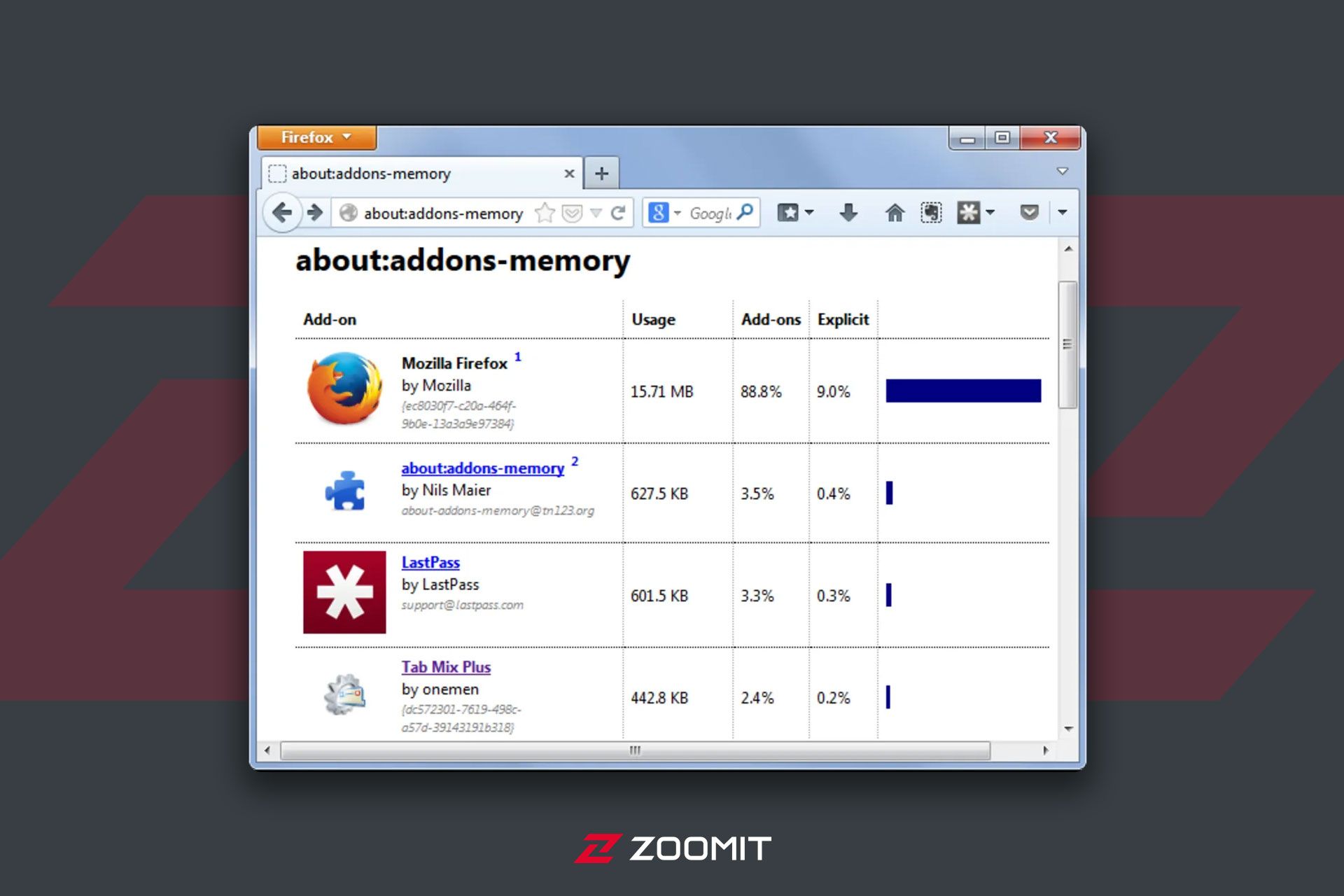
البته میتوانید با رفتن به قسمت Task Manager مرورگر نیز تمام افزونههای درحال اجرا را مشاهده کنید.
- برای این کار از سمت راست روی آیکون سهخط و سپس More Tools و Task manager کلیک کنید.
- از این طریق میتوانید افزونههایی که بیشترین میزان مصرف را دارند پیدا کنید.
گوگل کروم
کروم مرورگری با قابلیت پردازش چندگانه است که میتوانید با استفاده از مدیریت برنامه داخلیاش بر افزونههای نصبشده، میزان پردازش اختصاص یافته و حافظه مصرفی آنها نظارت داشته باشید.
- برای دسترسی به این ابزار مدیریتی کافی است از منوی همبرگری سمت راست روی More Tools و سپس Task manager کلیک کنید.
- پنجره جدیدی برایتان به نمایش درمیآید که میتوانید در آن فرایند انجام تمام وظایف مرورگر را مشاهده کنید. حالا میتوانید میزان مصرف هرکدام از افزونهها را ببینید.
- روی هرکدام که قصد غیرفعال کردنش را دارید کلیک کنید و End Process را بزنید. البته بهتر است آن را به طور کلی از بخش افزونهها غیرفعال یا حتی حذف کنید.
توجه داشته باشید که تنها افزونههایی که در پس زمینه اجرا شدهاند در این جا نمایش داده میشوند و افزونههایی که کدی را به صفحات بارگذاری شده شما اضافه میکنند از دیدتان پنهان خواهند بود.
مراقب باشید هنگامی که در حال غیرفعال کردن افزونهها هستید، بهترین افزونه های گوگل کروم را حذف نکنید.
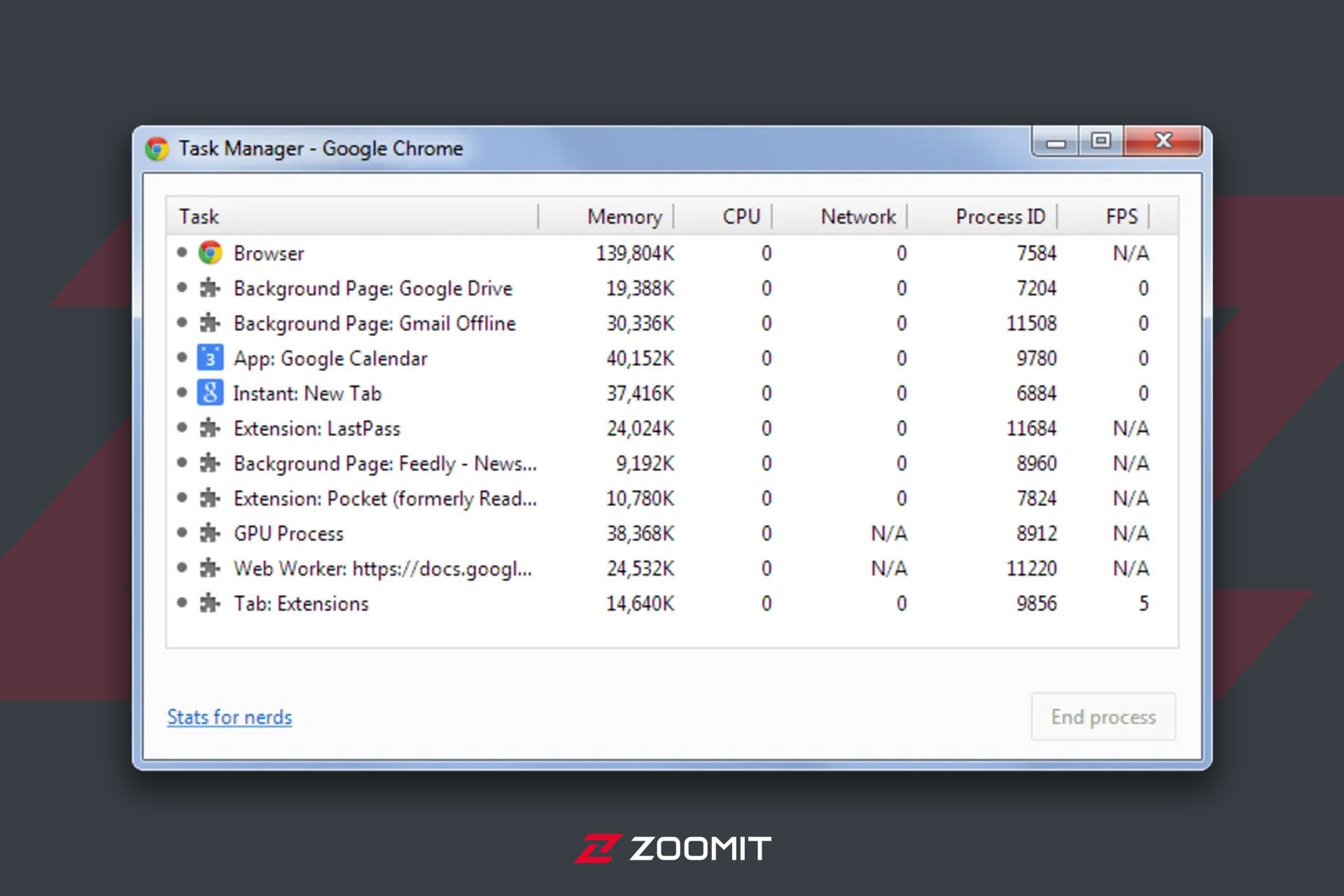
مایکروسافت اج
درست مانند کروم، میتوانید در اج وارد تسک منیجر شوید و میزان مصرف هرکدام از افزونهها را بررسی کنید؛ روش این کار نیز چندان سخت نیست.
ابتدا از منوی همبرگری سمت راست مرورگر وارد بخش More Tools شوید. سپس Browser Task manager را انتخاب کنید.
- پنجره جدیدی برایتان به نمایش درمیآید که میتوانید در آن فرایند انجام تمام وظایف مرورگر را مشاهده کنید. حالا میتوانید میزان مصرف هرکدام از افزونهها را ببینید.
- روی هرکدام که قصد غیرفعال کردنش را دارید کلیک کنید و End Process را بزنید. البته بهتر است آن را به طور کلی از بخش افزونهها غیرفعال یا حتی حذف کنید.
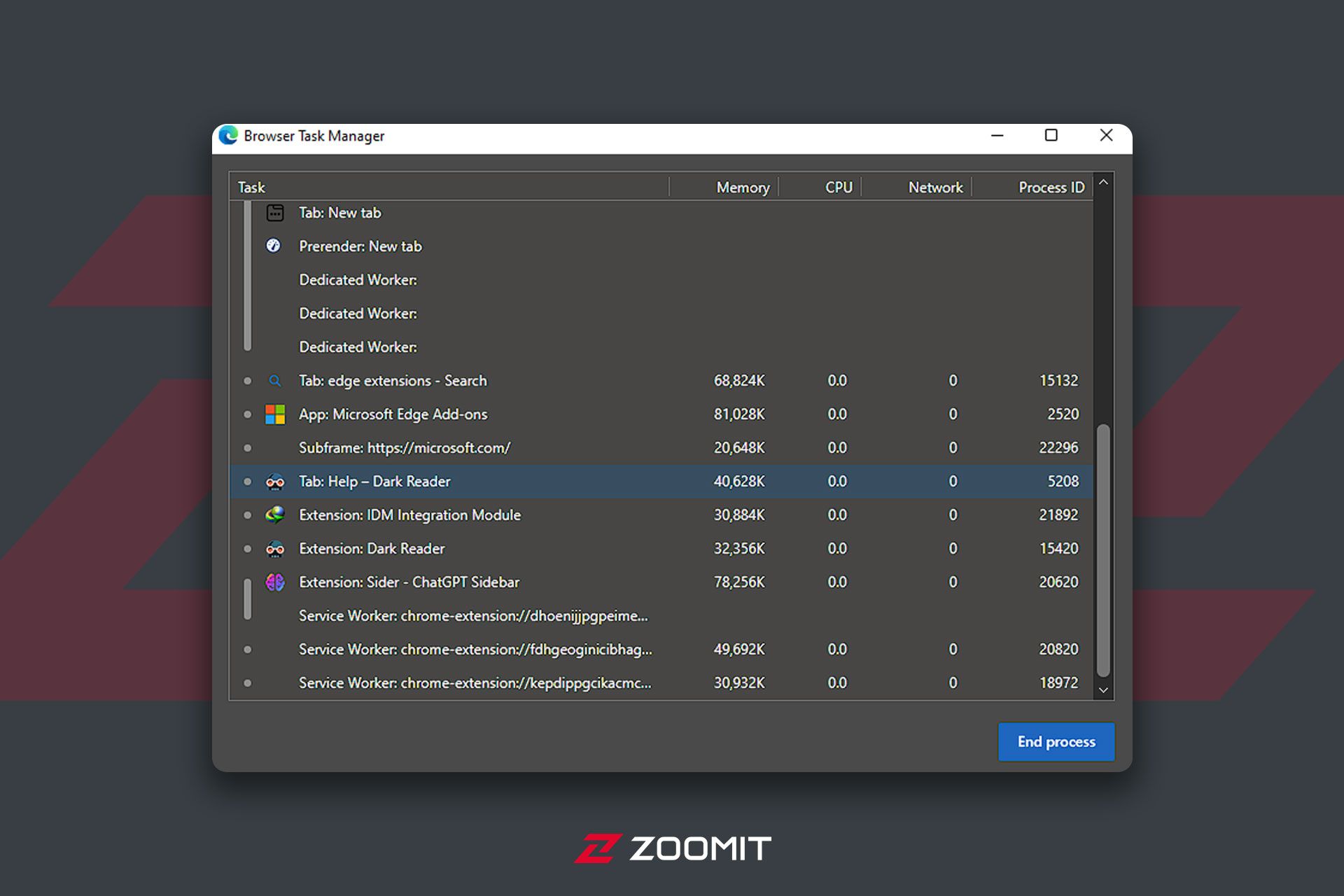
به همین راحتی افزونههای اضافی از مرورگر پاک میشود.
در نهایت باید گفت با اینکه افزونهها بسیار مفید هستند اما سعی کنید تنها از افزونههای ضروری بهره ببرید. هرچند افزونهها برنامههایی کم حجم هستند ولی اضافه شدن آنها به هم میتواند باعث کندی شدید مرورگر شما شود.
نظرات